关于 Bandizip for macOS
Bandizip 与 Bandizip365 比较
Bandizip 与其他压缩软件相比较
功能与技术术语
如何使用多核压缩
如何在访达右键菜单使用Bandizip
如何将Bandizip设置为默认压缩软件
如何在 Mac 上打开 RAR 文件
如何使用Bandizip在Mac系统上打开ALZ和EGG文件
如何使用智能解压至此
如何使用Bandizip对大文件进行分卷压缩
如何查看压缩文件内文件列表
如何在不解压的情况下修改压缩文件
如何给压缩文件设置密码
如何加密压缩文件内文件名
如何预览压缩文件内图像、文档和音频文件
如何使用 Bandizip 内置图像查看器
如何在删除压缩文件时将其移至回收站
如何使用预设功能进行压缩
如何使用并行解压功能
如何使用密码管理器
如何自动填充密码
如何使用“修复存档”
如何使用密码恢复器
故障排除
如何解决无法自动检测代码页
“错误 22": 运行 MacOS Catalina 的 Mac上,访达无法提取现有的 ZIP 压缩包。
分卷压缩文件无法被解压
如何解决报错显示:必须拆分压缩包
用 Bandizip 解压的应用文件打不开
打开压缩文件时间过长
文件的标识图标未出现在访达中
访达边栏中的外置硬盘图标无法正常显示。
Bandizip 的右键菜单未出现在云同步文件夹
如何解决在 Safari 下载压缩文件后自动解压的问题
如何在 Ventura 使用 Bandizip 右键菜单
Chrome 下载的文件无法打开
Sonoma 上将文件压缩到外置存储空间中却未出现
如何在 Sequoia 上使用 Bandizip 的右键菜单
如何解决韩文文件名字素分解的问题(Unicode 规范化、NFC/NFD)
如何为 Bandizip 启用 App Nap 功能
如何在 访达 的右键菜单中隐藏 Bandizip 的服务
无法卸载Bandizip
卸载 Bandizip 后,Finder 文件图标无法还原,如何排除故障?
无法安装从App Store下载的Bandizip
在 App Store 购买的 Bandizip 如何申请退款
如何在 App Store 管理 Bandizip 365 订阅
如何取消 Bandizip 365 订阅
如何使用密码管理器
Bandizip for macOS 从 v6.11 开始就提供了一个密码管理器;若您经常使用很长且复杂的密码来压缩或解压档案,那么密码管理器可以使您的工作更轻松。
警告
- 密码管理器将您的密码存储在注册表中,而非加密它们。即使使用主密码,密码也可能被泄露给攻击者。
- 存储在注册表中的密码可能由于各种原因而被损坏。若使用非常复杂的密码,请不要完全依赖密码管理器。
- 使用“将设置同步到 iCloud ”还可以同步密码管理器中的密码。
在密码管理器中存储新密码
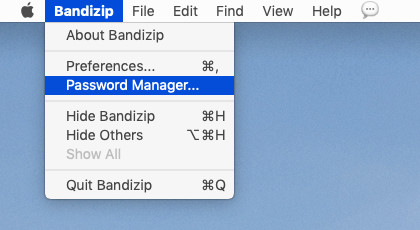
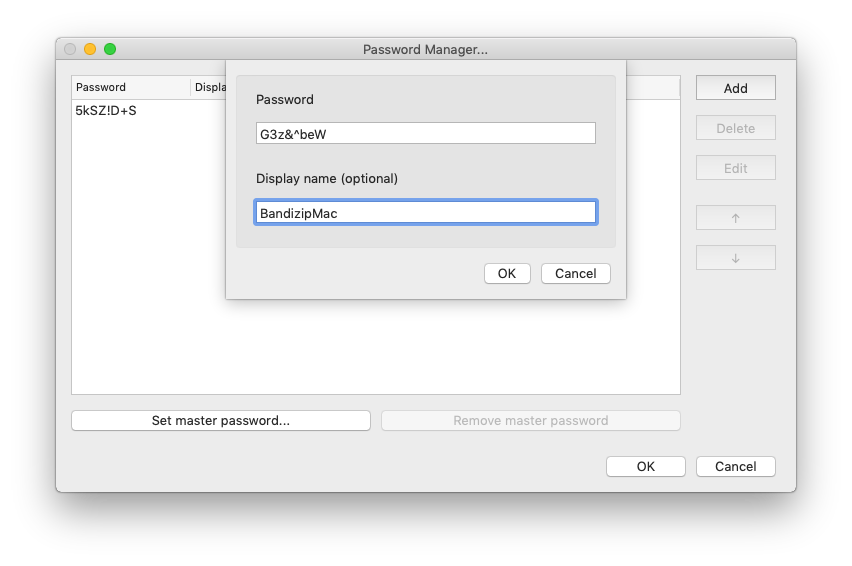
- 菜单栏中点击 “Bandizip”>“密码管理器…”。
- 点击“添加”并输入新密码。您也可以输入显示名来标识此密码。
- 点击“确定”。
- 您可以删除、编辑或重新排列存储在密码管理器中的密码。
注意:若点击“取消”或 X(而非“确定”)以关闭对话框,则不会保存对此对话框所做的任何修改。
使用已存密码进行压缩

- 创建新档案时,点击“设置密码…”
- 点击密码输入空间右侧的下拉菜单。您可以找到密码管理器中存储的一列密码。
若在存储密码时输入了显示名,则会显示此名称而非密码本身。 - 选取所需的密码或[显示名]并点击“确定”。
使用已存密码进行解压
若档案中的密码也存储在密码管理器中,则更易输入密码。
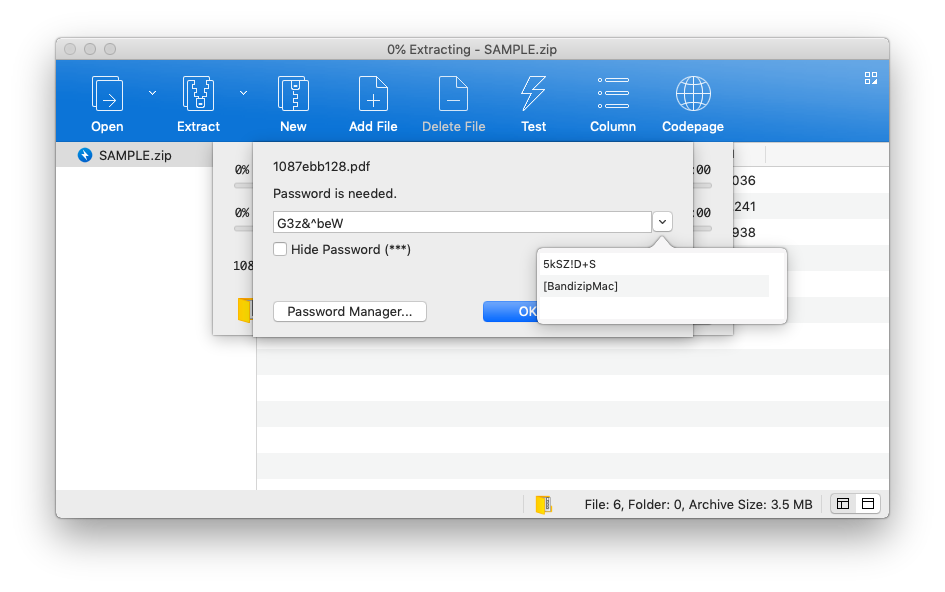
- 解压加密的档案文件时,将显示密码输入对话框。
点击密码输入空间右侧的下拉菜单。您可以找到密码管理器中存储的一列密码。 - 为档案选择正确的密码或[显示名]并点击“确定”。
设置一个主密码
除非设置了主密码,否则使用此计算机的任何人都可以查看密码管理器中存储的密码。 若在公用或共享计算机上使用密码管理器,强烈建议设置主密码。
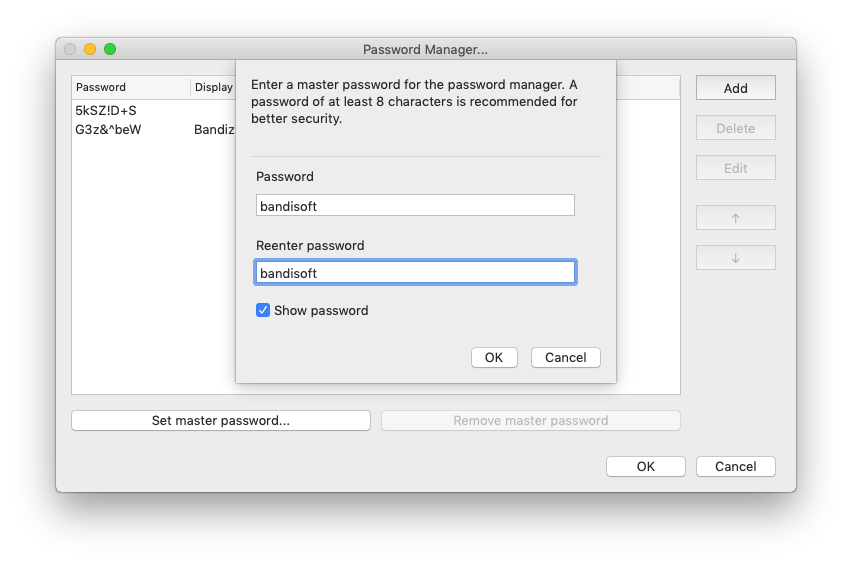
- 打开密码管理器并点击“设置主密码…”。
- 输入您希望的主密码并点击“确定”。
注意:若点击“取消”或 X(而非“确定”)以关闭对话框,则不会保存对此对话框所做的任何修改。
一旦设置了主密码,直接访问密码管理器或查看密码管理器中存储的用于(解)压缩的密码时,需要输入主密码。
若您忘记了主密码,请在要求您输入主密码时点击“重置”。 请记住,重置主密码还将删除存储在密码管理器中的所有密码信息。


